CentOS安装时配置
时区(改为亚洲,上海)
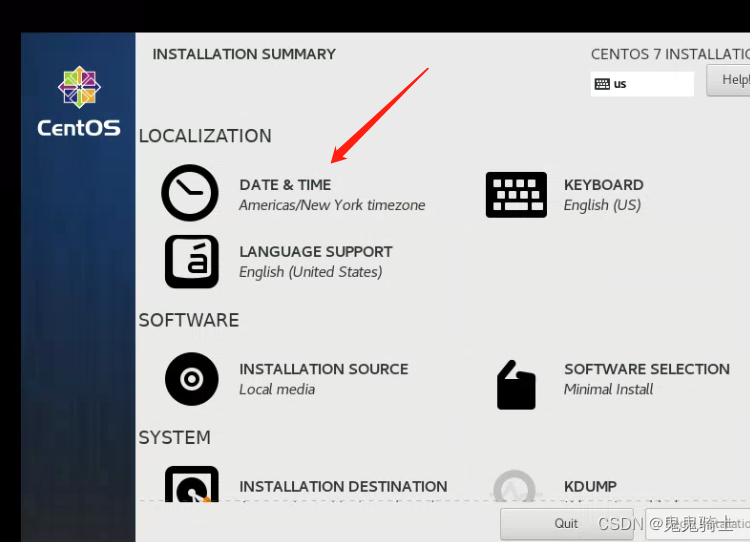
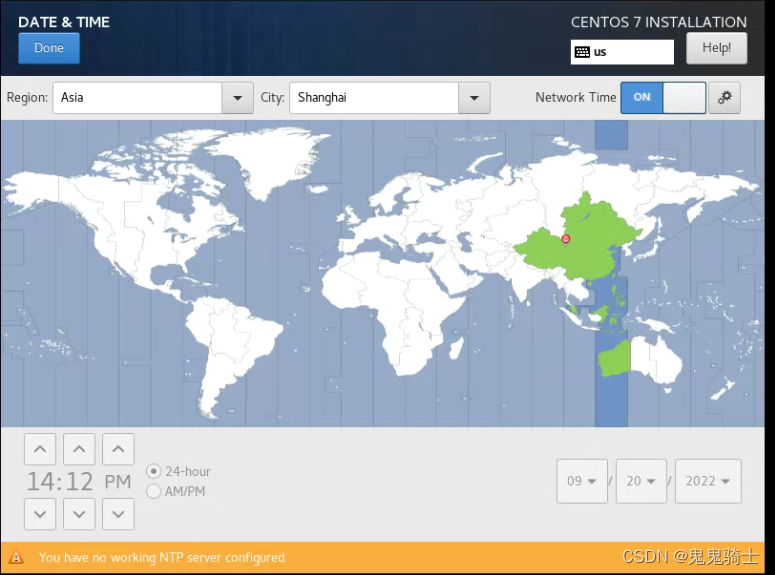
硬盘,默认即可
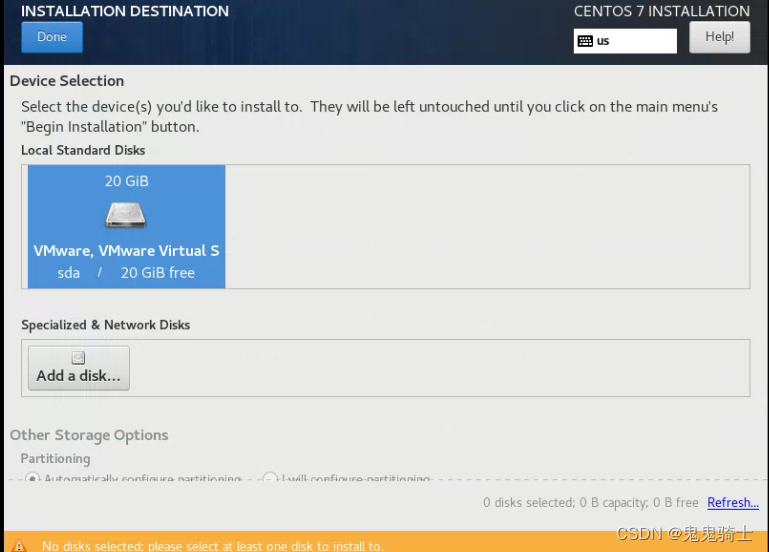
install selection,我们采用mini install即可(默认)
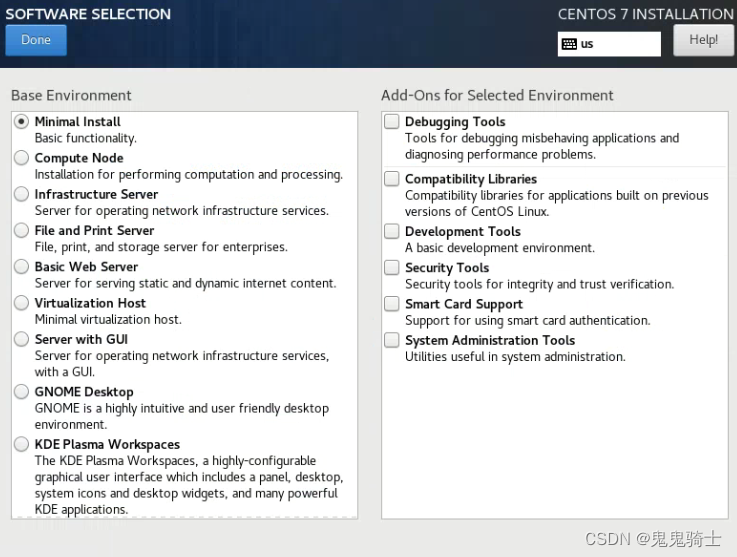
network点击开启
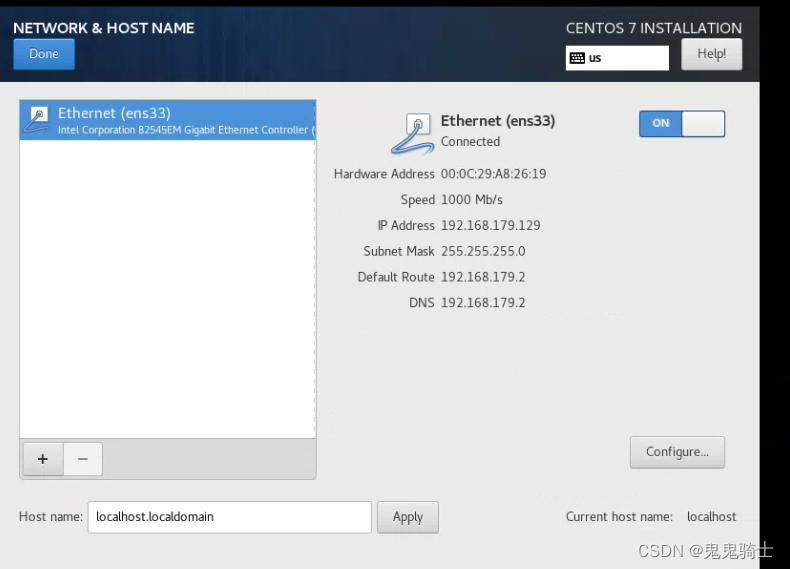
CentOS安装后配置
主机名更改
![[外链图片转存失败,源站可能有防盗链机制,建议将图片保存下来直接上传(img-nfjHxgL2-1663650419706)(NoSQL%E8%99%9A%E6%8B%9F%E6%9C%BA%E5%AE%89%E8%A3%85%E6%B3%A8%E6%84%8F%E4%BA%8B%E9%A1%B9.assets/1663637699738.png)]](https://img-blog.csdnimg.cn/7c2808b21f6b428290fe19334ef09b47.png)
授课期间我们统一更改为“nosql101”,更改语法如下所示
hostnamectl set-hostname nosql101
更改成功后我们reboot重启虚拟机
![[外链图片转存失败,源站可能有防盗链机制,建议将图片保存下来直接上传(img-xj3civqu-1663650419709)(NoSQL%E8%99%9A%E6%8B%9F%E6%9C%BA%E5%AE%89%E8%A3%85%E6%B3%A8%E6%84%8F%E4%BA%8B%E9%A1%B9.assets/1663637895690.png)]](https://img-blog.csdnimg.cn/8b5c51955c674c7d9f4e8b4650399e6d.png)
修改成功
![[外链图片转存失败,源站可能有防盗链机制,建议将图片保存下来直接上传(img-qWKn2Zao-1663650419711)(NoSQL%E8%99%9A%E6%8B%9F%E6%9C%BA%E5%AE%89%E8%A3%85%E6%B3%A8%E6%84%8F%E4%BA%8B%E9%A1%B9.assets/1663637950798.png)]](https://img-blog.csdnimg.cn/03ca76b82fe146f1ad9d4fd4161b635c.png)
配置静态虚拟机网络
默认情况下创建的虚拟机是动态IP地址,若后续重启或开关系统,IP地址便会发生改变,非常不利于实际开发。
通过修改虚拟机的网卡配置文件,将虚拟机的IP地址设置为静态IP
- 查看网卡名字
到目录查看,或者使用ip addr查看
cd /etc/sysconfig/network-scripts/
![[外链图片转存失败,源站可能有防盗链机制,建议将图片保存下来直接上传(img-GdqQ6CRa-1663650419712)(NoSQL%E8%99%9A%E6%8B%9F%E6%9C%BA%E5%AE%89%E8%A3%85%E6%B3%A8%E6%84%8F%E4%BA%8B%E9%A1%B9.assets/1663643074480.png)]](https://img-blog.csdnimg.cn/46f13e5bc7814c4c92dc4d9bff31942e.png)
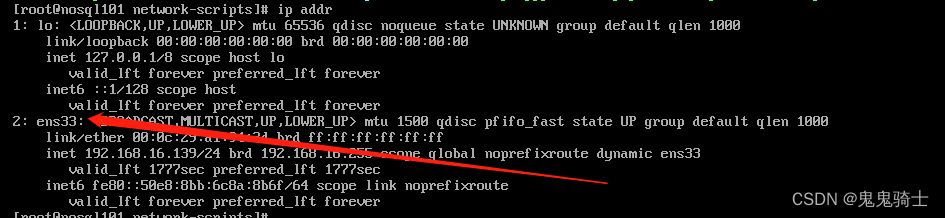
得到网卡的名字是ens33
- 使用vi编辑器把DHCP协议改为static
vi /etc/sysconfig/network-scripts/ifcfg-ens33
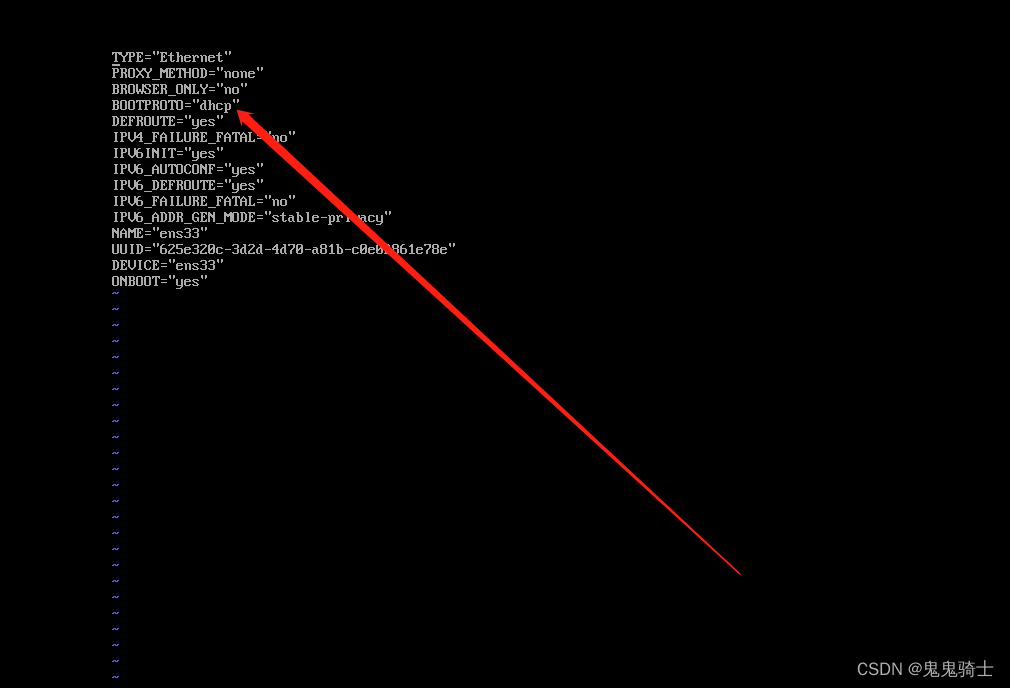
vi编辑器,按i进入插入模式后修改此文件
最后按esc输入:wq保存退出
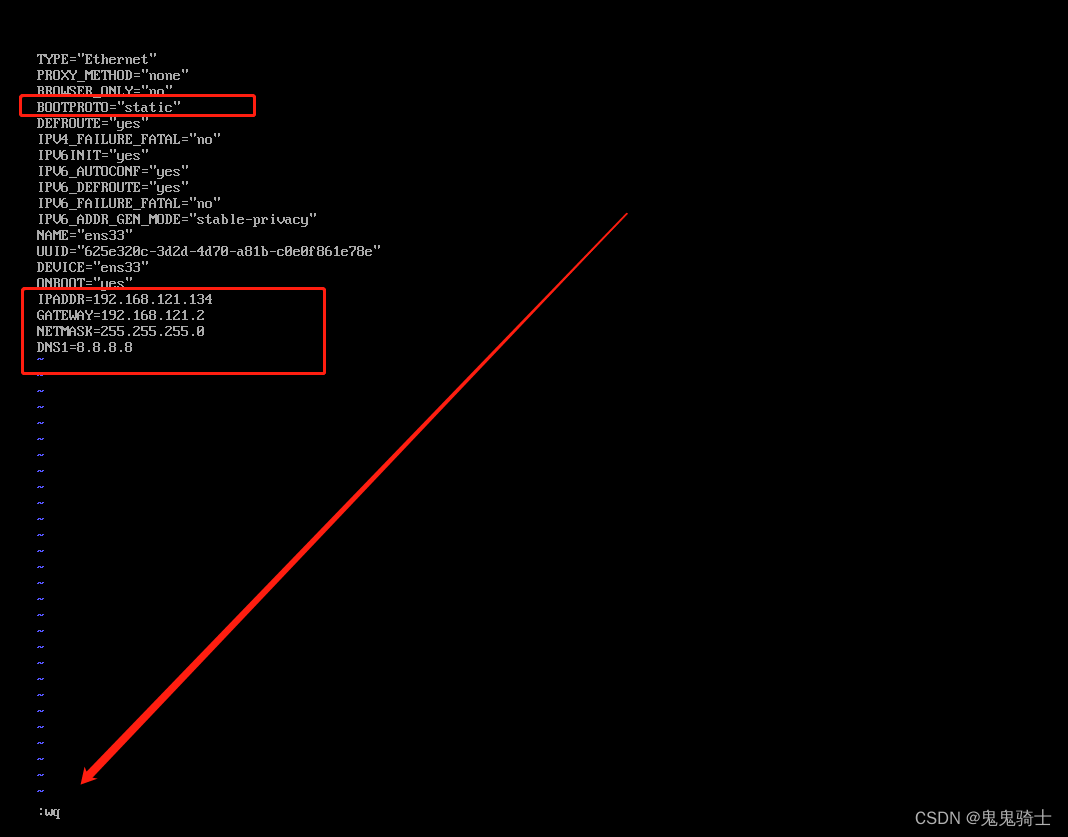
- 重启虚拟机
成功
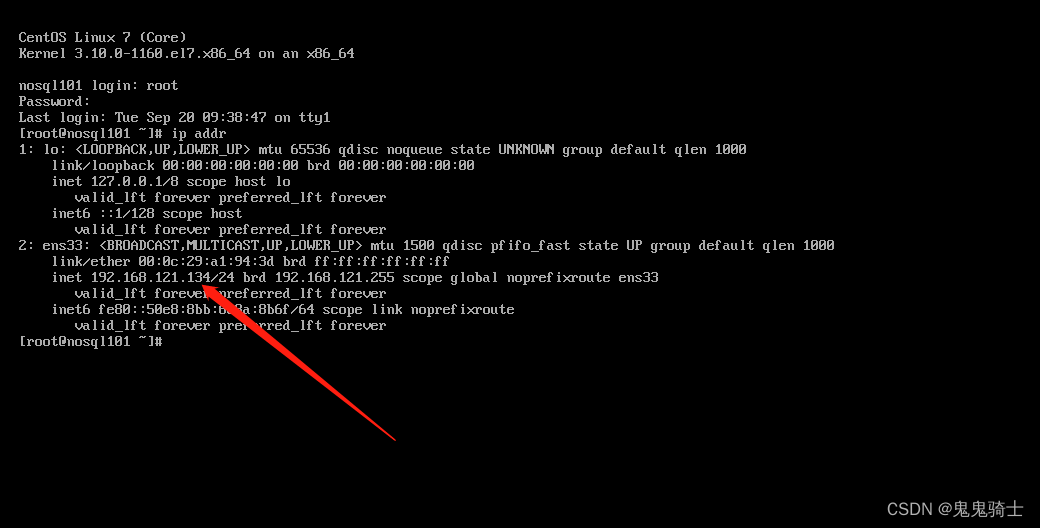
注意
关于虚拟机nat网络配置时的网段问题,因为你把centos系统里的默认网段给改了,所以你需要把vmvare里的默认网段改为centos系统里的静态网段
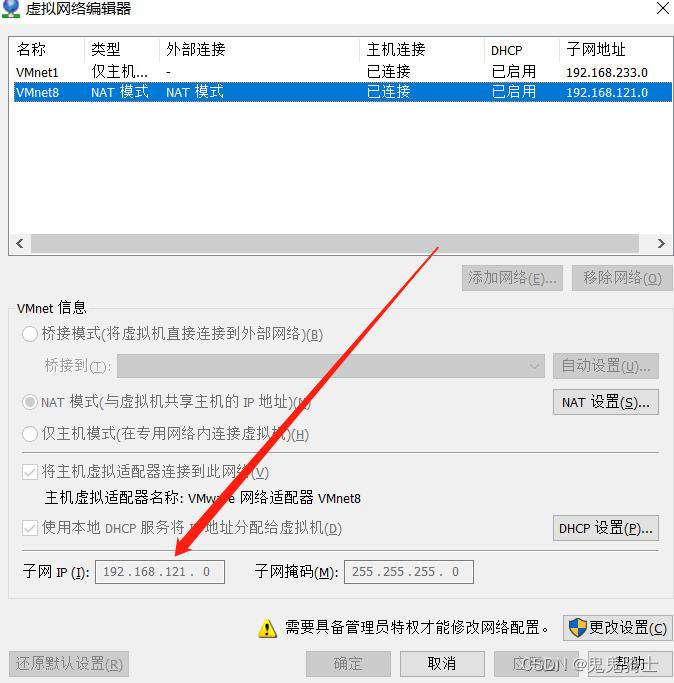
此时则会正常ping通
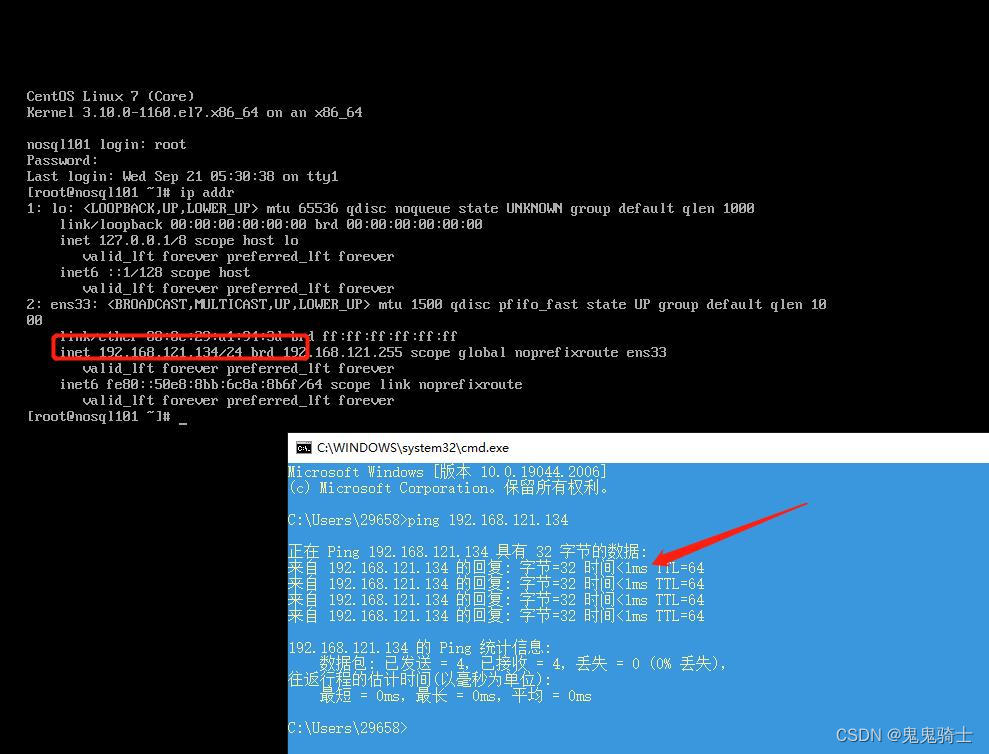
注意VMware-DNS配置
DHCP设置->Nat设置
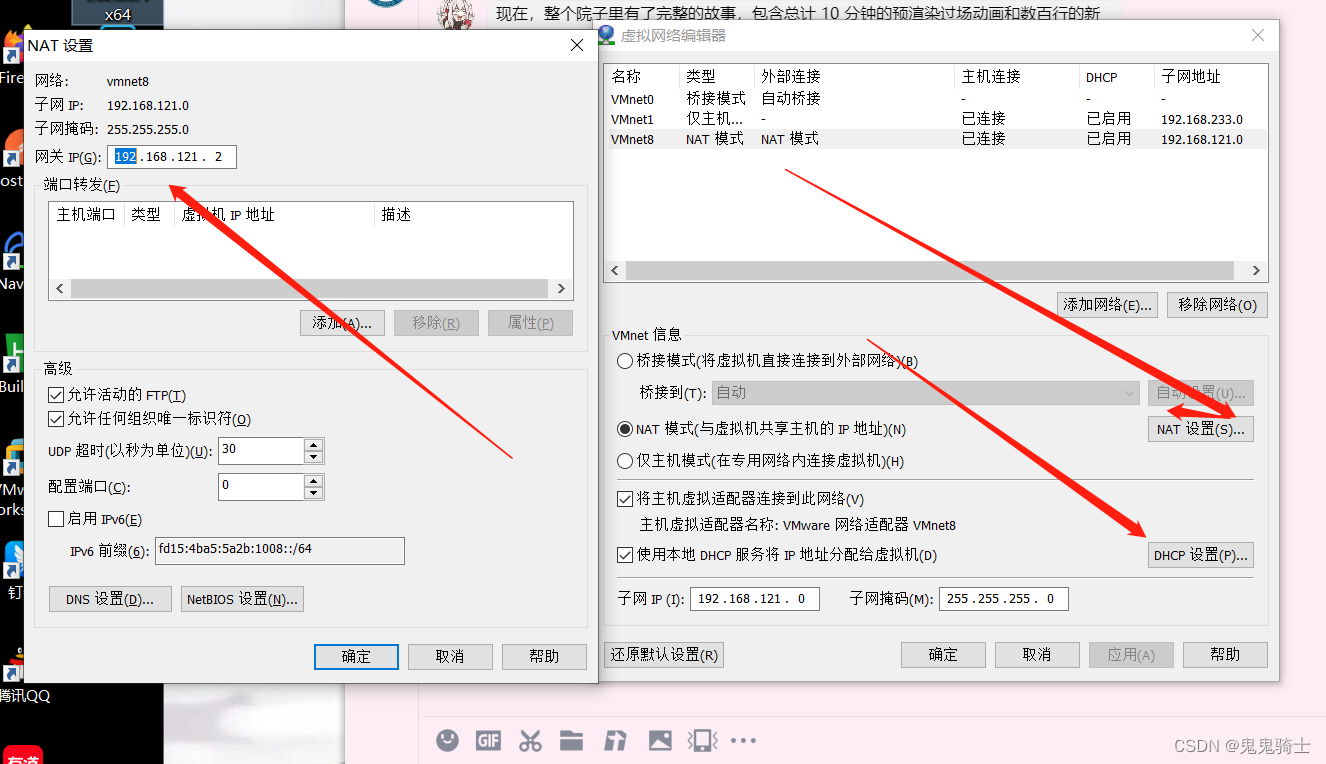
本文含有隐藏内容,请 开通VIP 后查看